Wie man die Samsung Galerie auf Google Fotos/Drive sichert

Geschrieben von Bastian Günter | Aug 22, 2025
Wenn Sie die Daten Ihres Samsung-Geräts sichern und synchronisieren, können Sie Ihre Fotos und Videos automatisch in Ihrem Google-Konto oder in Fotos oder Drive speichern und zwar von jedem Gerät aus, indem Sie sich bei Ihrem Google Mail-Konto anmelden.
Verschiedene Methoden wie Google Fotos, Google Drive und viele andere effektive Programme helfen Ihnen, Ihre Bilder auf Ihrem Gerät zu sichern. Wir zeigen Ihnen, wie Sie eine Sicherungskopie der Samsung Galerie in Google Fotos und Google Drive erstellen. Außerdem stellen wir Ihnen die effizienteste und beste Alternative zur Sicherung von Samsung Fotos in Google Drive und Google Fotos vor.
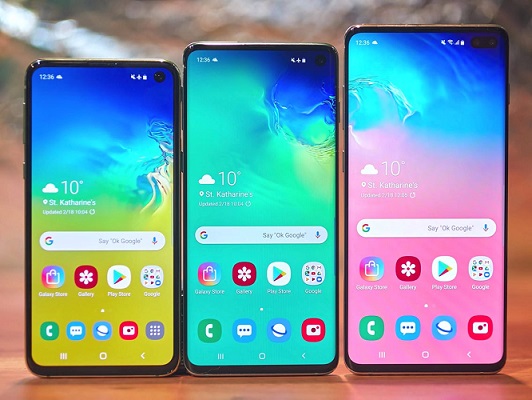
oder Probieren Sie unsere MobileTrans-App auf dem Handy aus >>>
Teil 1: Sichern der Samsung Galerie in Google Fotos
Google Fotos hilft Ihnen dabei, ein Backup Ihrer Fotos oder Videos zu erstellen. Aber es gibt eine Sache, die Sie beachten müssen: Google Fotos bietet jetzt keinen kostenlosen, unbegrenzten Speicherplatz mehr.
Führen Sie nun die folgenden Schritte aus, um ein Backup der Samsung Galerie in Google Fotos zu erstellen.
Schritt 1: Öffnen Sie Google Fotos
Gehen Sie zu Ihrer Google Fotos-App für die Sicherung der Samsung-Galerie in Google Fotos. Melden Sie sich bei Ihrem Google-Konto an, falls noch nicht geschehen.
Schritt 2: Aktivieren Sie die Option "Backup und Synchronisierung"
Tippen Sie auf Ihr Profilfoto/Initial > klicken Sie oben rechts auf Fotoeinstellungen.

Schritt 3: Aktivieren Sie die Option "Sichern und Synchronisieren"
Aktivieren Sie die Option "Sichern und Synchronisieren" auf der Einstellungsseite.

Der Sicherungsvorgang wird sofort gestartet und schon bald werden Ihre Samsung Galerie-Fotos mit Google Fotos gesichert.
Schritt 4: Starten Sie die Datensicherung von Samsung Google Fotos
Wenn Sie ausgewählte Fotos sichern möchten, tippen Sie auf das Symbol mit den drei vertikalen Punkten, um die Bilder auszuwählen. Klicken Sie erneut auf das Symbol, um zu "Jetzt sichern" zu gehen und Ihre ausgewählten Samsung Fotos in Google Fotos zu sichern.

Teil 2: Samsung Galerie auf Google Drive sichern
Sie haben sicher schon von Google Drive gehört, das Sie auch als Tool zur Sicherung der Samsung Galerie verwenden können. Allerdings ist der verfügbare Speicherplatz zum Speichern von Inhalten auf 15 GB begrenzt. Jetzt sehen wir uns die Methoden an, mit denen Sie die Samsung Galerie in Google Drive sichern können, indem Sie die Fotos direkt hochladen oder synchronisieren.
Methode 1: Hochladen von Samsung Fotos auf Google Drive
Schritt 1: Gehen Sie zur Hinzufügen Option
Öffnen Sie die Google Drive-App auf Ihrem Samsung-Gerät und tippen Sie auf das Symbol "Hinzufügen" (Pluszeichen (+) unten rechts).
Schritt 2: Hochladen nach Auswahl der Dateien
Tippen Sie auf die "Hochladen" Schaltfläche. Wählen Sie hier die Dateien und Fotos aus, die Sie hochladen möchten.
Schritt 3: Hochladen abschließen
Nach dem Hochladen wird die Datei in wenigen Sekunden hochgeladen.
Methode 2: Synchronisieren der Samsung Galerie mit Google Drive mit Google Drive für PC
Folgen Sie nun den Schritten zum Sichern der Samsung Galerie in Google Drive, indem Sie sie synchronisieren.
Wir werden die Hilfe von Google Drive für PC/Desktop in Anspruch nehmen.
Schritt 1: Stellen Sie eine Verbindung her
Verbinden Sie Ihr Samsung-Gerät über ein Datenkabel mit dem Computer.
Schritt 2: Fügen Sie den Ordner mit Google Drive hinzu
Installieren Sie Google Drive für den Desktop, melden Sie sich bei Ihrem Google-Konto an. Unter der Registerkarte "My Drive" klicken Sie auf "Ordner hinzufügen". Dort müssen Sie den Ordner auswählen, in dem Sie Ihre Fotos auf Ihrem Samsung-Gerät gespeichert haben.

Schritt 3: Synchronisierung mit dem Laufwerk
Wählen Sie "Mit Google Drive synchronisieren" und klicken Sie auf "Fertig".

Schritt 4: Desktop-Backup der Fotos starten
Klicken Sie auf "Speichern", um automatisch eine Sicherung des Samsung Foto-Desktops auf Google Drive zu starten.

Bonus-Tipp: Samsung Fotos mit MobileTrans auf dem PC sichern
Sie haben verschiedene Methoden zur Sicherung von Fotos auf Google Drive, Samsung, Google Fotos, etc. kennen gelernt. Schließlich bieten wir Ihnen die beste Lösung für die Sicherung von Samsung Fotos auf dem PC.
Das beste Tool zur Sicherung von Samsung Fotos auf einem Computer ist MobileTrans. Es hilft Ihnen beim Übertragen, Sichern und Wiederherstellen von Samsung-Daten auf den Computer. Außerdem unterstützt es mehrere Dateitypen, um beliebige Daten zu sichern oder wiederherzustellen.
MobileTrans - Sicherung von Samung Fotos
Sichern Sie Samsung Fotos schnell auf dem PC!
- • Sichern Sie 18+ wichtige Daten auf Ihrem Gerät mit nur einem Klick auf einem Computer.
- • Einfaches Wiederherstellen von Sicherungsdateien auf iOS/Android-Geräten.
- • Unterstützt die Übertragung von 18+ Daten zwischen 6.000+ mobilen Geräten.
- • Unterstützt die Übertragung von WhatsApp-Daten zwischen iOS- und Android-Geräten
- • Vollständig kompatibel mit Windows 11 oder Mac 12.0.
- • Vollständig kompatibel mit iOS 15 und Android 12.0.

 4,5/5 Ausgezeichnet
4,5/5 AusgezeichnetFolgen Sie den Hinweisen:
Schritt 1: Verbinden Sie Ihr Samsung-Gerät mit dem Computer
Nachdem Sie MobileTrans auf Ihrem Computer installiert und ausgeführt haben, wählen Sie die Schaltfläche "Sichern & Wiederherstellen". Klicken Sie dann auf die Option "Telefon sichern und wiederherstellen".

Schritt 2: Dateitypen auswählen und Backup starten
Wählen Sie aus den vorgestellten Dateitypen, die mit MobileTrans gesichert werden können, die Dateitypen aus und klicken Sie auf die "Start" Option.

oder Probieren Sie unsere MobileTrans-App auf dem Handy aus >>>
Schritt 3: Beenden Sie den Sicherungsvorgang
Stellen Sie sicher, dass Sie eine erfolgreiche und unterbrechungsfreie Verbindung zwischen Ihrem Gerät und dem Computer hergestellt haben. Und Ihr Prozess der Sicherung der Galerie wird mit MobileTrans erfolgreich sein.

MobileTrans - Daten zwischen Handys übertragen
1-Klick-Lösung zur Übertragung von Daten von Handy zu Handy. Unterstützt die Übertragung von Kontakten, Fotos, Musik, Videos, Kalender und mehr.
Fazit
Das war also die heutige Besprechung über die Sicherung der Samsung Galerie in Google Fotos und Google Drive mit der besten Bonuslösung namens MobileTrans für ein perfektes Ergebnis. Sichern Sie also Ihre Samsung-Daten auf einem Computer mit der am besten empfohlenen und effizientesten Software, MobileTrans und erstellen Sie schnell und einfach ein Backup ohne Datenverlust.
Weitere Artikel empfohlen:
Heiße Artikel
Alle Kategorieren


MobileTrans - WhatsApp Übertragen


 100% sicher | Werbefrei | Keine Malware
100% sicher | Werbefrei | Keine Malware






Bastian Günter
chief Editor